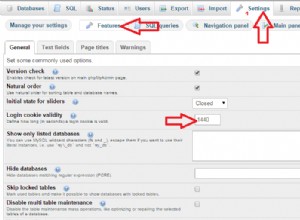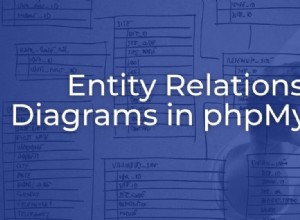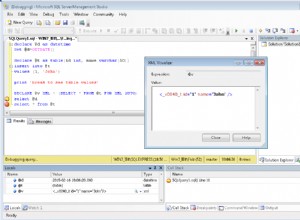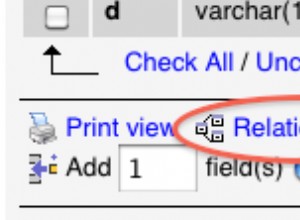Perbarui phpMyAdmin di Ubuntu secara manual
Pada saat penulisan ini, versi phpMyAdmin tersedia di Ubuntu pengelola paket (4.5.4) tidak sepenuhnya mendukung php7.2, yang mengarah ke peringatan count() yang mengganggu. Solusinya adalah memperbarui ke versi phpMyAdmin terbaru , yaitu 4.7.9 pada saat penulisan.
Paket Ubuntu ada di belakang. Ada PPA phpMyAdmin , tapi itu juga di belakang:
“Catatan:Repositori ini saat ini sedikit tertinggal karena saya kesulitan menemukan waktu untuk memperbaruinya ke seri 4.7.”
Untungnya, kami dapat meningkatkan versi secara manual dari versi yang lebih lama.
Langkah-langkah dasarnya adalah:
- Buat salinan cadangan dari instalasi saat ini
- Unduh dan ekstrak phpMyAdmin versi terbaru
- Ubah file vendor_config.php ke direktori yang sesuai untuk Ubuntu
- Tambahkan string acak yang lebih panjang untuk menyelesaikan pesan kesalahan blowfish dan mengizinkan autentikasi cookie yang tepat
Perintah terminal ini harus menyelesaikan pekerjaan (gunakan sudo jika berlaku):
mv /usr/share/phpmyadmin /usr/share/phpmyadmin_old
mkdir /usr/share/phpmyadmin
mkdir /var/downloads
cd /var/downloads
wget https://files.phpmyadmin.net/phpMyAdmin/4.7.9/phpMyAdmin-4.7.9-all-languages.tar.gz
tar -xf phpMyAdmin-4.7.9-all-languages.tar.gz -C /usr/share/phpmyadmin --strip-components=1
(Opsional ) Ganti baris wget dengan versi terbaru atau format pilihan Anda. Kunjungi https://www.phpmyadmin.net/downloads/ .
Memecahkan pesan kesalahan blowfish
Pada titik ini, Anda mungkin akan mendapatkan kesalahan blowfish saat menggunakan phpMyAdmin . Untuk mengatasi ini, Anda harus memperbarui file konfigurasi tertentu:
- Buka
vendor_config.phpdi/usr/share/phpmyadmin/libraries/vendor_config.php - Pada atau sekitar baris 38, ganti
define('CONFIG_DIR', '');dengandefine('CONFIG_DIR', '/etc/phpmyadmin/');dan simpan filenya.
Setelah selesai, baris 33-38 dari vendor_config.php akan terlihat seperti:
/**
* Directory where configuration files are stored.
* It is not used directly in code, just a convenient
* define used further in this file.
*/
define('CONFIG_DIR', '/etc/phpmyadmin/');
Pada titik ini, phpMyAdmin dapat bekerja tanpa kesalahan, tetapi Anda mungkin perlu menambahkan panjang tambahan ke string konfigurasi blowfish_secret .
- Buka file
/var/lib/phpmyadmin/blowfish_secret.inc.php.
Anda akan melihat:
<?php
$cfg['blowfish_secret'] = 'Something Short';
- Tambahkan keacakan tambahan ke
$cfg['blowfish_secret']string, setidaknya 40 karakter dan bahkan lebih lama mungkin lebih baik (saya menggunakan string sepanjang 100 karakter).
Misalnya (jangan gunakan ini, hanya contoh):
$cfg['blowfish_secret'] = 'A much longer random string 7NfSjYezwmwGCfGDuDO7uWn4ESw2sCFCym1RatPjGCfGCym1RatPjGCfG';
- Simpan file.
Pada titik ini, segarkan phpMyAdmin (di browser Anda) dan login lagi . Semuanya akan berfungsi dengan baik sekarang.
Jika diinginkan, Anda dapat menghapus salinan cadangan dari versi phpMyAdmin lama dengan:
rm -rfv /usr/share/phpmyadmin_old
Dokumentasi Tambahan
Untuk referensi, berikut adalah kutipan dari dokumentasi resmi phpMyAdmin tentang memperbarui secara manual ke versi terbaru (ini bukan Khusus Ubuntu):
Peringatan
Jangan pernah mengekstrak versi baru melalui instalasi phpMyAdmin yang sudah ada, selalu hapus file lama terlebih dahulu dan simpan konfigurasinya saja.
Dengan cara ini Anda tidak akan meninggalkan kode lama yang tidak berfungsi lagi di direktori, yang dapat memiliki implikasi keamanan yang parah atau dapat menyebabkan berbagai kerusakan.
Dan:
Upgrade lengkap dapat dilakukan dalam beberapa langkah sederhana:
Unduh versi phpMyAdmin terbaru darihttps://www.phpmyadmin.net/downloads/ .
Ganti nama folder phpMyAdmin yang ada (misalnya menjadi phpmyadmin-old).
Buka paket phpMyAdmin yang baru diunduh ke lokasi yang diinginkan (misalnya phpmyadmin).
Salin config.inc.php` dari lokasi lama (phpmyadmin-lama) ke yang baru (phpmyadmin).
Uji apakah semuanya berfungsi dengan baik.
Hapus cadangan dari versi sebelumnya (phpmyadmin-old).